

作者: Vernon Roderick, 最新更新: 2019年8月26日
如何在iPad上删除忘记密码? 您将在本文中找到解决方案。
“好吧,我出国几个月了,我匆匆忙忙地把刚购买的iPad留在家里。天才吗?嗯,无论如何我都很忙于玩乐,我旅行时并不需要它无论如何,所以我想您可以把这算作是小事了,但是,当我回到iPad时,我讨厌承认它,但是我完全忘记了输入的密码,离开时我基本上还是在设置它。它在后面,然后,好了,我在无桨的小河上上班了。
我可以发誓要使用通常的密码,但是由于某种原因,它将无法正常工作。 我做错了吗? 我知道,在禁用iPad之前我已经尝试了几次,如果可能的话,我想避免这种情况。 它是全新的,但是我已经在其中放置了一些我喜欢的照片和视频,所以我现在还不想完全重置。 请帮我一把!”
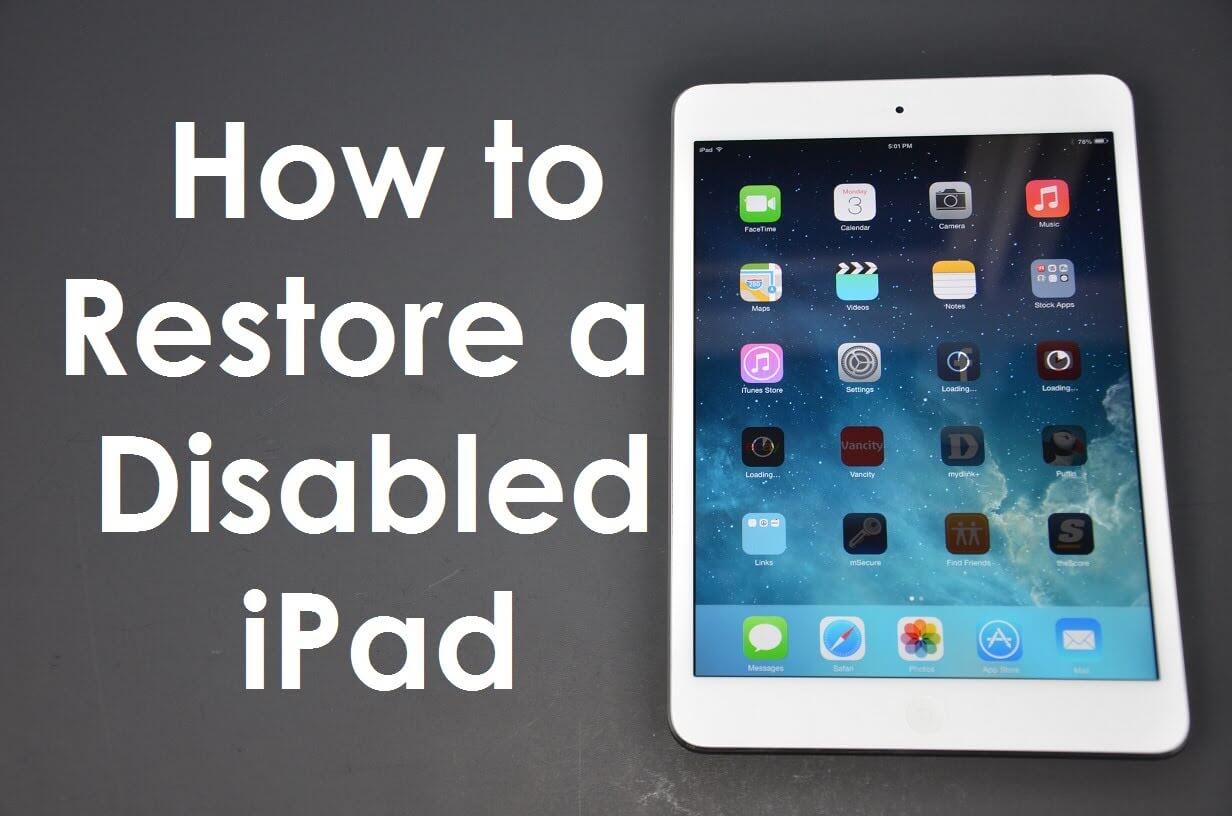
恢复iPad忘记密码的问题
第1部分。在我们的iPad中忘记密码的常见问题第2部分。使用iTunes解决iPad上忘记密码的问题第3部分。通过FoneDog iOS系统删除iPad设备上的密码视频指南:如何通过iOS系统恢复在iPad设备上删除忘记密码
iPad是当今市场上最知名的平板电脑之一,实际上,您会发现很难找到不熟悉Apple智能平板电脑的人。 毕竟,除了iPhone之外,iPad仍然是Apple继续为用户提供的母舰产品之一,并且随着时间的推移,其产品的普及程度可能不会下降。
许多用户倾向于在其iPad上拥有一些相当敏感的数据,并且总是希望保护其信息的安全。 最基本的方法之一是按照大多数人的说法放置密码或密码。 准备好简单的密码,然后等待让不欢迎使用其他任何用户查看iPad内容的其他用户偏转,这是一个很好的威慑力。
尽管此密码是第一道防线,但对于许多人却忘记了自己的密码,它也可能使许多人感到沮丧 iPad密码。 忘记或丢失密码的原因可能是无穷无尽的,但如果包含密码,其结果将是毁灭性的。 为了澄清,这是当您输入密码错误时发生的情况:
连续6次输入错误的密码会禁用您的iPad。 假设您尝试再输入几次密码,则禁用时间将逐渐增加,最终将达到您需要将手机连接到计算机或笔记本电脑的地步。 更糟糕的是,如果您启用了“擦除数据”中的“设置”中,您将在10次错误的密码尝试后最终删除iPad上的所有信息。
这对我们许多人来说是一个非常恐怖的想法,请注意,您可以关闭此选项,但是显然您需要密码才能将其关闭。现在,我们真的不希望发生任何上述情况毕竟,iPad是我们需要大量使用的东西,信息非常重要。 对于那些忘记密码的人来说,好消息是,有两种方法可以帮助您恢复iPad。 现在,我们将继续讨论一些选项,其中之一将需要iTunes。
iTunes有用!
对于许多用户而言,iTunes可以最大程度地发挥您的iOS设备的作用,众所周知它可以真正帮助您使用设备。 假设您能够在iPad禁用后将iPad连接到iTunes并正确同步,iTunes可以对其进行修复,这样您就可以通过从iPad删除密码来绕过密码。
当然,这很可能会抹掉整个iPad的信息,由于重置,实际上使其几乎像一个全新的设备一样。 同样,如果您确实正确同步了信息,则应将其备份到iTunes上,并且在擦拭整个设备后可以将其相应地还原到iPad。 至此,您现在可以放置一个较新的密码,这一次您可能会记得。
但是,如果您还没有花时间将iPad同步到iTunes,则无法使用此选项,因为将iPad连接到iTunes时,它将要求您输入密码,而无需执行此步骤。 从这里开始,您将需要继续执行下一个可能解决您丢失的密码的下一个选项。

通过iTunes还原iPad问题
FoneDog iOS系统恢复 听起来确实像是一个程序,旨在为此类情况提供帮助。 通过这种方法,您可以通过重置iPad来完全删除密码,就像您以前将其与iTunes同步一样。 请按照以下步骤提供简单指南:
下载并安装FoneDog iOS系统恢复,然后将锁定的iPad连接到您选择的计算机或笔记本电脑。 然后,您需要将iPad置于DFU模式才能继续。
请按照说明进行操作,以设置此模式,您将不会遇到更多问题。

将FoneDog iOS系统恢复下载到PC或笔记本电脑-Step1
打开FoneDog iOS系统恢复,然后单击“Start 开始”以继续进行下一步。
运行FoneDog后,请在其工具箱界面中转到“更多工具“并选择”iOS系统恢复”选项开始。
不要错过:
iPad已禁用,如何修复

Sart FoneDog iOS系统恢复-Step2
FoneDog iOS系统恢复将通知您iPad当前处于异常状态。 请点击“确认“ 继续。
从现在开始,将要求您确认iPad的详细信息。 至关重要的是,您必须正确掌握细节,并能够尽可能准确地做到这一点,以使FoneDog iOS System Recovery能够正常工作。

iOS系统恢复将确认您的iPad详细信息-Step3
iPad将重置为出厂设置,并且这次无需密码即可访问,您可以进行相应的修复并在此处输入详细信息。 假设您有备份,则此时也可以还原它。

等待删除iPad密码的过程完成-Step4
发表评论
评论
热门文章
/
有趣乏味
/
简单困难
谢谢! 这是您的选择:
Excellent
评分: 4.6 / 5 (基于 78 评级)